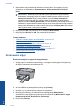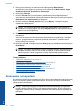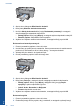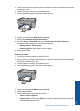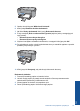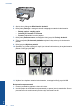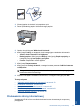User's Guide
5. Kliknij przycisk służący do otwierania okna dialogowego Właściwości.
W zależności od programu przycisk ten może nazywać się Właściwości, Opcje,
Ustawienia drukarki, Drukarka lub Preferencje.
6. Kliknij kartę Funkcje.
7. Na liście Format kliknij rozmiar papieru załadowanego do podajnika papieru.
Jeśli obraz bez obramowania można wydrukować w wybranym formacie, pole wyboru
Drukowanie bez obramowania jest włączone.
8. Na liście rozwijanej Rodzaj papieru kliknij opcję Więcej, a następnie wybierz
odpowiedni rodzaj papieru.
Uwaga Nie można wydrukować obrazu bez obramowania, jeśli wybranym
ustawieniem rodzaju papieru jest opcja Zwykły papier lub jeśli wybrano rodzaj
papieru inny niż fotograficzny.
9. Zaznacz pole wyboru Drukowanie bez obramowania, jeśli nie jest jeszcze
zaznaczone.
Jeśli rozmiar papieru do drukowania bez obramowania nie zgadza się z rodzajem
papieru, oprogramowanie urządzenia wyświetla ostrzeżenie i umożliwia wybór
innego rodzaju lub rozmiaru.
10. Kliknij przycisk OK, a następnie przycisk Drukuj lub przycisk OK w oknie dialogowym
Drukowanie.
Uwaga Nie należy pozostawiać niewykorzystanego papieru fotograficznego w
podajniku drukarki. Papier może zacząć się zawijać, co spowoduje obniżenie
jakości wydruku. Papier fotograficzny należy wyprostować przed użyciem.
Tematy związane
•„
Ładowanie materiałów” na stronie 25
•„
Drukowanie z maksymalną rozdzielczością” na stronie 18
•„
Wyświetlanie rozdzielczości wydruku” na stronie 19
•„
Korzystanie ze skrótów drukowania” na stronie 20
•„
Zmiana domyślnych ustawień drukowania” na stronie 21
•„
Zatrzymaj bieżącą operację” na stronie 59
Drukowanie na kopertach
Do zasobnika wejściowego urządzenia HP All-in-One można załadować jedną lub więcej
kopert. Nie należy używać kopert błyszczących, tłoczonych ani kopert z metalowymi
zamknięciami lub okienkami.
Uwaga Informacje dotyczące formatowania tekstu drukowanego na kopertach
można znaleźć w plikach Pomocy używanego edytora tekstu. W celu osiągnięcia
najlepszych efektów należy rozważyć możliwość nanoszenia adresu zwrotnego na
etykietach.
Rozdział 3
10 Druk
Druk